教你成功安装Aspen-HYSYS-V7.2的步骤
hysys安装步骤
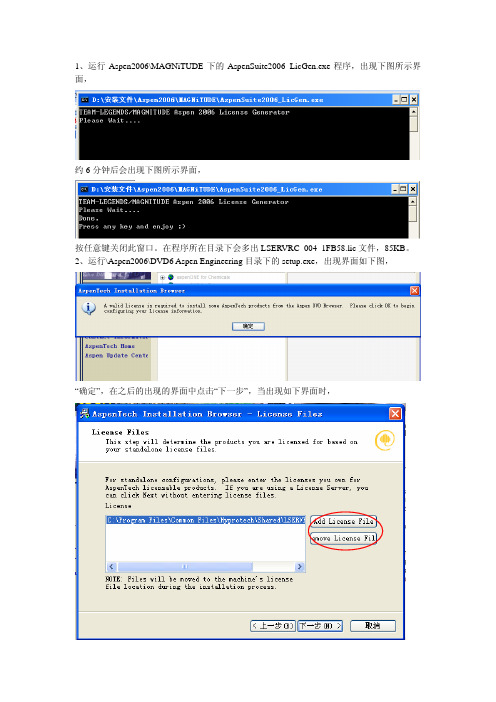
1、运行Aspen2006\MAGNiTUDE下的AspenSuite2006_LicGen.exe程序,出现下图所示界面,约6分钟后会出现下图所示界面,按任意键关闭此窗口。
在程序所在目录下会多出LSERVRC_004_1FB58.lic文件,85KB。
2、运行\Aspen2006\DVD6 Aspen Engineering目录下的setup.exe,出现界面如下图,“确定”,在之后的出现的界面中点击“下一步”,当出现如下界面时,选中空白处的“C:\Program Files\Common Files \…”点击“Remove License File”,再点击“Add License File”将第1步中生成的LSERVRC_004_1FB58.lic导入,之后点击“下一步”,再“下一步”之后出现如下界面,出现如下界面之后点击“Next”,一会儿后出现如下界面,选择“Install by Product”选项卡中的“DVD6-Aspen Engineering”后点击“Install”,在之后出现的界面中点击“Next”,直至出现以下界面时,点击“Standard Install”左边的图标,进入以下界面,可以点击“Browse…”更改安装目录,设定好安装目录之后,点击“Next”,进入以下界面,在此界面中找到Aspen HYSYS 点击前面的,选中“This feature will be installed on localhard drive”此时变为,同样将Aspen HYSYS的子选项Aspen HYSYS进行同样的操作,当界面如下时,点击“Next”,进入如下界面,点击“Install”,开始安装,在安装过程中会弹出窗口,不要点击“Cancel”等待约2分钟后出现界面,点击“Finish”,完成安装。
PS:如果需要在别的电脑中安装,请先删除第1步中生成的文件LSERVRC_004_1FB58.lic 之后,再从头开始即可。
ASPEN软件安装说明
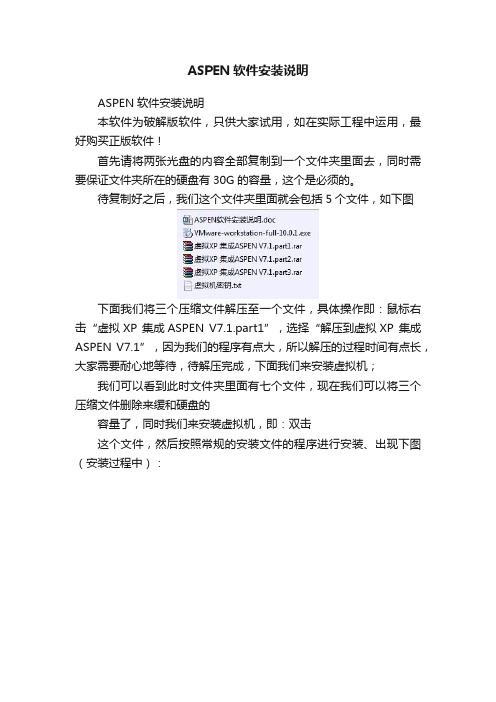
ASPEN软件安装说明ASPEN软件安装说明本软件为破解版软件,只供大家试用,如在实际工程中运用,最好购买正版软件!首先请将两张光盘的内容全部复制到一个文件夹里面去,同时需要保证文件夹所在的硬盘有30G的容量,这个是必须的。
待复制好之后,我们这个文件夹里面就会包括5个文件,如下图下面我们将三个压缩文件解压至一个文件,具体操作即:鼠标右击“虚拟XP 集成ASPEN V7.1.part1”,选择“解压到虚拟XP 集成ASPEN V7.1”,因为我们的程序有点大,所以解压的过程时间有点长,大家需要耐心地等待,待解压完成,下面我们来安装虚拟机;我们可以看到此时文件夹里面有七个文件,现在我们可以将三个压缩文件删除来缓和硬盘的容量了,同时我们来安装虚拟机,即:双击这个文件,然后按照常规的安装文件的程序进行安装、出现下图(安装过程中):出现下图点击下一步:选择接受许可、然后继续下一步:选择典型安装并下一步、出现下图:继续下一步下一步:继续下一步:继续下一步:点击:继续此时安装过程进行中:出现上图、点击完成、虚拟机安装完成、此时桌面增加新图标:双击此图标、如下图::接下来,我们来导入我们的程序,点击菜单栏的“文件”,然后选择“打开”,我们在里面找到我们刚刚解压的文件夹,一直点进去,直到出现下图的一个后缀为“VMX”的文件,点击然后打开;此时,如下图一样下面我们点击运行,就是左上角的一个绿色竖三角形,程序即运行了。
过程中出现问答,点确定即可。
待弹出一个“Administrator”,点击登入进去、此是出现选择窗口、我们选择我已复制该虚拟机虚拟系统启动成功、下图所示:安装完成!。
aspen7.2安装完整版(含hysys)

SQLÿÿÿÿÿÿÿÿÿÿÿÿÿÿÿÿÿÿÿÿÿÿÿÿÿÿÿÿÿÿFollow these steps:Step 1:Un-Installing Old ASPEN Versions1.Uninstall the previously installed Aspen.2.Delete folders Aspentech, Common files>shared files>Aspentech folders, Hyprotech folders.3.Restart, the PCStep 2:Set User Account Control Settings (not required for installing ASPENv7.2 on windowsXP)1.Go To Control Panel>User Accounts>Change User Account Control Settings2.Pull down the Slider to Never Notify3.If it prompts to Restart PC, then RestartStep 3:Installing Dotnet Framework 1.1 (not required for installing ASPENv7.2 on windowsXP)1.Refer the document given in the following link/dl/102937207/6c98a7b/Installing_Dotnet_Framework_1.1.pdf.html Step 4:Activating Administrator Account2.Click start button in start menu, then write cmd in start search.3.Now type this command (in red) as such net user administrator /active:yes4.You will get a message that the command completed successfully.5.Go To Control Panel>User Accounts>. Set a password for Administrator account.Step 5:Installing SQL-SERVER-20051.Download from the following link (32bit)/dl/102937200/5a2fbd6/SQLEXPR_ADV.EXE.html2.Click SQLEXPR_ADV.EXE and then click INSTALLDocument Written by filespot3. Click NEXT4. Click NEXT5. Click NEXT6.Give any Arbitrary details & then click NEXT7.Select all Features and Sub-Features & then click NEXT8.Default option is Windows Authentication ModeDocument Written by filespotDocument Written by filespot9. Select Mixed Mode10. Select both the Check Boxes11. Click NEXT12.Click INSTALL13.Click NEXT14.Click FINISHDocument Written by filespotStep 6:Generating a License File1.Download License Generator.zip from following link/dl/101255761/ae60a9a/License20Generator.zip.html2.Extract this folder somewhere on to your PC3.Open the folder and run the following file "ASPEN_LicGen.exe"4.Sit back and wait for the License Generator to generate License file (.lic).Step 7:Installing Virtual Drive Software1.Install any Virtual Drive Software (Alcohol 120%/Daemon Tools/Virtual Clone Drive)2.Virtual Clone Drive(link): /en/download.htmlStep 8:Installing AspenV7.21.Mount aspenONEV7.2DVD1.ISO file on any one Virtual Drive installed in above step.2.Wait for the AutoPlay and then Click "Run Setup.exe"3.Click on ProductsTab4.Click OKDocument Written by filespot5.Click NEXT6.Select Standalone License File7.Click Add LicenseDocument Written by filespot8.Point to License file created in STEP 69.Select License file and click OPEN10.Click NEXTDocument Written by filespotto Determine Available Licenses11.Wait for ASPEN13.Now click on Aspen Engineering option under DVD 1 – Aspen Enginnering and then clickINSTALLDocument Written by filespot14.Click NEXT15.Select YES & Click NEXT16.Select STANDARD INSTALDocument Written by filespotL17.Click NEXT18.Select Aspen Plus19.Select Sub-features of Aspen PlusDocument Written by filespot20.Select Sub-features of Hysys and click NEXT21.Click NEXT22.Click NEXTDocument Written by filespotername: AdministratorPassword: which u have created in Step4, No.5Domain: Your Computer (for this Right click on my computer, go to properties, Ur PC name will be displayed)Fill this data & Click NEXT24.Click INSTALLDocument Written by filespotDocument Written by filespot25.Sit-Back and see couple of windows disappear26. Click FINISHDocument Written by filespot27. Finally click YES to RESTARTStep 9: Checking status of Installation1. Select Aspen Plus User Interface from Start Menu2. Click Academic User/Register Later3. Sit-Back and see ASPEN Plus v 7.2 Connection Local PC(Server)Document Written by filespot4. Select Blank Simulationoption5.See Aspen ASPEN Plus v 7.2 Working6. Select Aspen HYSYS User Interface from Start Menu7.Click Academic User/Register LaterSit-Back and see ASPEN HYSYS v 7.2 Connection Local PC(Server)8.Document Written by filespotReady to work……..ASPEN v7.2 is successfully installed. :-)Document Written by filespot。
AspenONE V7.2安装--一刀未剪oh yeah版

1、系统准备
每个装Aspen的人都是上辈子折翼的天使,而出现数据库问题的全都是脸先着地的。
而用win8想装Aspen V7.3以下的,都是嫌生命太长的……
系统:7.2、7.3用win7(旗舰版)或xp,不要用win8,会打不开bkp的流程结构
Win7 不需要安装framework 3.5 sp1(直接路过2、Framework 3.5 SP1安装)
虚拟光驱:DAEMON tool
软件安装包
Framework 3.5 SP1和SQL server 2005 及SP3要装到C盘
2、Framework 3.5 SP1
请断开网络,不断网会下载更新
3、运行licgen
4、SQL server 2005 及 SP3补丁
下面装sp3补丁
5、AspenONE V7.2安装
注意,7.2版本中,换热器设计和经济模块在Aspen Engineering(for Upgrade)中,可以什么时候用什么时候去装
这个是安装路径,可以改
无视这个警告
这个下拉菜单中选第二个选项
这个路径绝不能改
这里除了确定,没别的了
点完成重启
6、最重要的步骤
开始/ AspenTech/ Aspen properties/ Aspen Properties Database Configuration Tester
终于OK了,开始enjoy it 吧
如需卸载,直接运行“开始”中的Uninstall AspenTech Sofeware。
aspen安装攻略

aspen安装攻略电脑配置要求:运行内存4G,64位操作系统,目前办公台式电脑普遍是2G,32位操作系统,可以联系网络维护的人员加一根内存条,系统更新升级。
安装插件一、安装插件打开相应文件夹,安装Microsoft .NET Framework 4.5.2,Microsoft SQL Express 2012 SP1和JDK软件。
其余软件根据安装过程中的提示,如果需要再安装(电脑重装系统后,一般会缺少JDK这一款软件,这款软件必须要安装,网上有下载)注意:安装过程中关闭杀毒软件,或在杀毒软件阻止时选择允许继续安装。
安装不成功时,点击back,返回解决问题后可以重新继续安装。
检查确认这三款软件已经安装好。
二、安装程序A、找到相应文件夹、点击setupB、点击install aspenone products 图标C、勾选I accept terms of this agreement ,点击nextD、确认红色框内四项已勾选,点击nextE、点击file location,点击browse,选择安装位置,点击nextF、输入**.***.*.**,点击add server,添加授权,点击nextG、点击next(或者install),直到安装完毕,最后一步安装等待时间约40分钟。
三、授权授权在连接公司内网下进行A、在“所有程序”、“Aspentech ”中找到Aspenone slm license managerB、选择commuteC、先关闭如下页面D、点击10.113.0.25,在列表中勾选Aspen plus、Aspen hysys (E、更改授权天数,最多三十天,授权是在断网时使用。
在中石化内网联网下直接可以应用。
F、授权人数有限,可能授权不成功。
hysys安装步骤
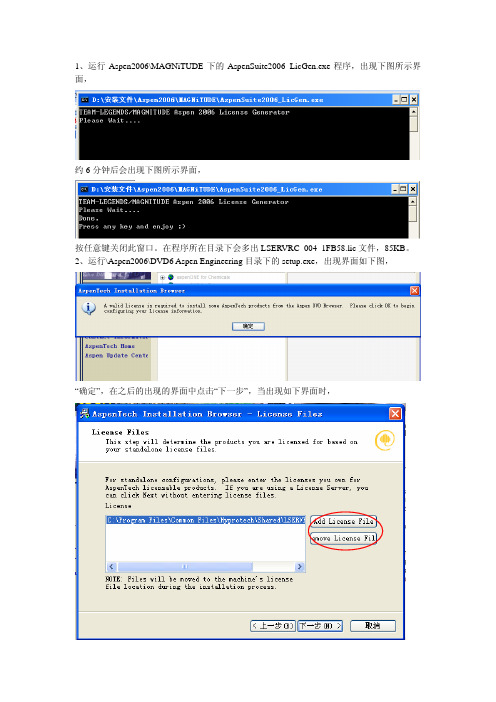
1、运行Aspen2006\MAGNiTUDE下的AspenSuite2006_LicGen.exe程序,出现下图所示界面,约6分钟后会出现下图所示界面,按任意键关闭此窗口。
在程序所在目录下会多出LSERVRC_004_1FB58.lic文件,85KB。
2、运行\Aspen2006\DVD6 Aspen Engineering目录下的setup.exe,出现界面如下图,“确定”,在之后的出现的界面中点击“下一步”,当出现如下界面时,选中空白处的“C:\Program Files\Common Files \…”点击“Remove License File”,再点击“Add License File”将第1步中生成的LSERVRC_004_1FB58.lic导入,之后点击“下一步”,再“下一步”之后出现如下界面,出现如下界面之后点击“Next”,一会儿后出现如下界面,选择“Install by Product”选项卡中的“DVD6-Aspen Engineering”后点击“Install”,在之后出现的界面中点击“Next”,直至出现以下界面时,点击“Standard Install”左边的图标,进入以下界面,可以点击“Browse…”更改安装目录,设定好安装目录之后,点击“Next”,进入以下界面,在此界面中找到Aspen HYSYS 点击前面的,选中“This feature will be installed on localhard drive”此时变为,同样将Aspen HYSYS的子选项Aspen HYSYS进行同样的操作,当界面如下时,点击“Next”,进入如下界面,点击“Install”,开始安装,在安装过程中会弹出窗口,不要点击“Cancel”等待约2分钟后出现界面,点击“Finish”,完成安装。
PS:如果需要在别的电脑中安装,请先删除第1步中生成的文件LSERVRC_004_1FB58.lic 之后,再从头开始即可。
Aspen v7.2 详细安装步骤和问题解决方法
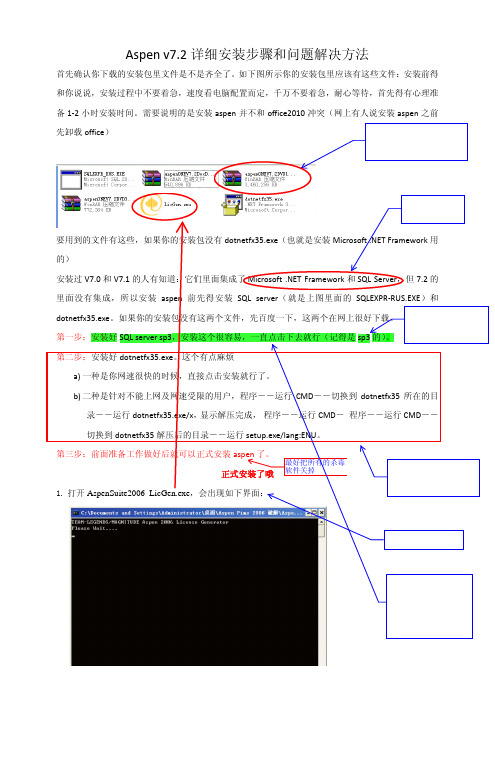
Aspen v7.2详细安装步骤和问题解决方法首先确认你下载的安装包里文件是不是齐全了。
如下图所示你的安装包里应该有这些文件:安装前得和你说说,安装过程中不要着急,速度看电脑配置而定,千万不要着急,耐心等待,首先得有心理准备1‐2小时安装时间。
需要说明的是安装aspen 并不和office2010冲突(网上有人说安装aspen 之前开头语:应化工707论坛版主邀请,特为化工707论坛的七友编写此教程,本教程是我根据原有教程外加自己的安装经验总结批注的,教程中所有红色批注一定要仔细看,这些东西是我经过几次安装,总结出的经验,是能否安装成功的关键。
另外,在安装之前,强烈建议预先安装“一键Ghost”,360软件管理中有,装也比较简单,装好后备份系统,然后再安装软件,这是因为,一旦你安装失败的话,软件就不能通过卸载完全卸载,这时再重新装的话,会极易失败!!!备份后,若是第一次失败我们可以还原系统到装软件之前,然后再重新安装。
我是这样做的,每次备份大约需要半多个小时左右2、等大约几分钟左右(根据计算机的配置不同略有区别),会弹出如下界面, 单击任意键退出, 这时你会发现生成一个名为LSERVRC_XXX_XXXXX.lic3、将生成的该lic 文件拷贝到C 盘的根目录下。
(就放在c磁盘下,不要新建什么文件夹)4、点击3G Products ,此时自动会弹出如下界面,单击“确定”。
5、点下一步6、选择Both,然后下一步7、此时会出现如下所示的界面,单击Add license8、选择刚才放在C 盘根目录下的lic 文件,后出现下图所示的界面10、继续下一步,出现下图,不用选择,直接下一步。
11、等大约几分钟后会出现如下界面,看看是否是710 个授权,然后点击Next12、此时会弹出如下界面,选择Aspen Engineering,然后单击Install13、出现下图后点击Next。
14、出现下图后选择yes,后点击Next。
教你成功安装Aspen-HYSYS-V7.2的步骤
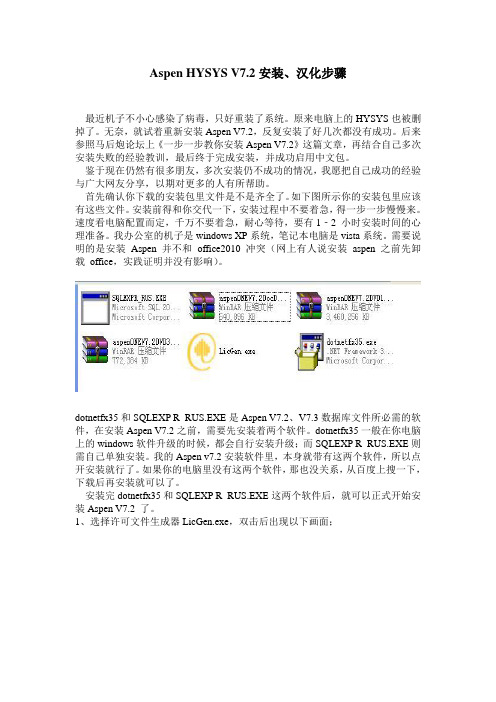
Aspen HYSYS V7.2安装、汉化步骤最近机子不小心感染了病毒,只好重装了系统。
原来电脑上的HYSYS也被删掉了。
无奈,就试着重新安装Aspen V7.2,反复安装了好几次都没有成功。
后来参照马后炮论坛上《一步一步教你安装Aspen V7.2》这篇文章,再结合自己多次安装失败的经验教训,最后终于完成安装,并成功启用中文包。
鉴于现在仍然有很多朋友,多次安装仍不成功的情况,我愿把自己成功的经验与广大网友分享,以期对更多的人有所帮助。
首先确认你下载的安装包里文件是不是齐全了。
如下图所示你的安装包里应该有这些文件。
安装前得和你交代一下,安装过程中不要着急,得一步一步慢慢来。
速度看电脑配置而定,千万不要着急,耐心等待,要有1‐2 小时安装时间的心理准备。
我办公室的机子是windows XP系统,笔记本电脑是vista系统。
需要说明的是安装Aspen 并不和office2010 冲突(网上有人说安装aspen 之前先卸载office,实践证明并没有影响)。
dotnetfx35和SQLEXP R_RUS.EXE是Aspen V7.2、V7.3数据库文件所必需的软件,在安装Aspen V7.2之前,需要先安装着两个软件。
dotnetfx35一般在你电脑上的windows软件升级的时候,都会自行安装升级;而SQLEXP R_RUS.EXE则需自己单独安装。
我的Aspen v7.2安装软件里,本身就带有这两个软件,所以点开安装就行了。
如果你的电脑里没有这两个软件,那也没关系,从百度上搜一下,下载后再安装就可以了。
安装完dotnetfx35和SQLEXP R_RUS.EXE这两个软件后,就可以正式开始安装Aspen V7.2 了。
1、选择许可文件生成器LicGen.exe,双击后出现以下画面;2、等大约7、8分钟左右(根据计算机的配置不同而略有区别),会弹出如下界面,单击任意键退出,这时你会发现生成一个名为LSERVRC_XXX_XXXXX.lic 的文件,文件路径一般为C:\AspenONE\Aspen Suite2006_LicGen.exe ;3、将刚才C:\AspenONE 下生成的该lic 许可文件拷贝到C盘的根目录下。
- 1、下载文档前请自行甄别文档内容的完整性,平台不提供额外的编辑、内容补充、找答案等附加服务。
- 2、"仅部分预览"的文档,不可在线预览部分如存在完整性等问题,可反馈申请退款(可完整预览的文档不适用该条件!)。
- 3、如文档侵犯您的权益,请联系客服反馈,我们会尽快为您处理(人工客服工作时间:9:00-18:30)。
Aspen HYSYS V7.2安装、汉化步骤
最近机子不小心感染了病毒,只好重装了系统。
原来电脑上的HYSYS也被删掉了。
无奈,就试着重新安装Aspen V7.2,反复安装了好几次都没有成功。
后来参照马后炮论坛上《一步一步教你安装Aspen V7.2》这篇文章,再结合自己多次安装失败的经验教训,最后终于完成安装,并成功启用中文包。
鉴于现在仍然有很多朋友,多次安装仍不成功的情况,我愿把自己成功的经验与广大网友分享,以期对更多的人有所帮助。
首先确认你下载的安装包里文件是不是齐全了。
如下图所示你的安装包里应该有这些文件。
安装前得和你交代一下,安装过程中不要着急,得一步一步慢慢来。
速度看电脑配置而定,千万不要着急,耐心等待,要有1‐2 小时安装时间的心理准备。
我办公室的机子是windows XP系统,笔记本电脑是vista系统。
需要说明的是安装Aspen 并不和office2010 冲突(网上有人说安装aspen 之前先卸载office,实践证明并没有影响)。
dotnetfx35和SQLEXP R_RUS.EXE是Aspen V7.2、V7.3数据库文件所必需的软件,在安装Aspen V7.2之前,需要先安装着两个软件。
dotnetfx35一般在你电脑上的windows软件升级的时候,都会自行安装升级;而SQLEXP R_RUS.EXE则需自己单独安装。
我的Aspen v7.2安装软件里,本身就带有这两个软件,所以点开安装就行了。
如果你的电脑里没有这两个软件,那也没关系,从百度上搜一下,下载后再安装就可以了。
安装完dotnetfx35和SQLEXP R_RUS.EXE这两个软件后,就可以正式开始安装Aspen V7.2 了。
1、选择许可文件生成器LicGen.exe,双击后出现以下画面;
2、等大约7、8分钟左右(根据计算机的配置不同而略有区别),会
弹出如下界面,单击任意键退出,这时你会发现生成一个名为LSERVRC_XXX_XXXXX.lic 的文件,文件路径一般为
C:\AspenONE\Aspen Suite2006_LicGen.exe ;
3、将刚才C:\AspenONE 下生成的该lic 许可文件拷贝到C盘的根目录下。
(就放在C磁盘下,当要求添加许可文件的时候便于查找);
4、点击3G多的压缩文件包,就是最大的那个AspenONE V7.2dvd1,解压后选择虚拟光盘dvdbrowser.exe;
5、双击虚拟光盘,生成如下画面。
选择Product,并且在画面左下角的小方框里打钩;
6、点击确定,进行到下一步安装配置向导画面。
我还奇怪,怎么会有中文呢?
7、点击下一步,进入提供许可文件画面;
8、选择“Both”,从网络上和你的计算机上提供许可文件这一项,点击下一步;
9、点击“Add License”,选择刚才放在 C 盘根目录下的lic 文件后,出现下图所示的界面;
10、继续下一步,出现下图,不用选择,直接下一步。
11、等大约3分钟后会出现如下界面,看看是否是710 个授权。
如果710授权文件收集齐了,点击Next。
我的天啊,晕,怎么一半是中文,一般是英文呀!12、进入安装浏览画面,如下图。
13、选择“Aspen Engineering”,这时发灰的“Install”键凸起,选择Istall,点击后进入下一步;
14、出现Aspen Engineering V7.2 安装程序画面;
15、点击“Next”,进入许可协议画面;
16、选择Yes接受许可协议,点“Next”进入下一步;
17、选择标准安装,点“Next”,进入下一步。
18、选择安装路径,一般情况下,默认计算机提供的c盘安装路径;点Next进入安装项目选择画面;
19、根据自己的需要,选择安装项目,我选的是Process Modeling(HYSYS)和Aspen Plus;再点击Process Modeling左侧的黑倒三角,出现以下两个选择项;
20、每一个安装项目都选择字数较长的第二项,进行点击;
21、当选择项变成磁盘形状的时候,说明你想安装的项目已被选择了,而其他未被选择的项目则仍然被打的红×。
然后选择Next;
22、进入指定Aspen V7.2安装路径画面,一般情况下默认提供的安装路径,然
后Next;
23、进入Folder存放位置画面,默认指定的存放位置,然后Next;
24、进入选择Aspen特性和Aspen Plus模型数据库画面,直接Next;
25、进入填写用户信息画面,要求填写姓名、口令等,除了正版的,其余的选择Skip user name/password(当然我们也不可能知道密码),然后单击Next;
26、选择Install后,接着会依次自动安装,下面不用做任何操作;
27、等待大概10分钟,依计算机的配置而不同,会出现以下画面,那就标着着你快要安装成功了;
28、单击Finish后,出现下图,要求重启计算机,选择Yes!
29、等重新启动计算机后,先不要忙着启动程序;要先对数据库文件
进行配置,这一点很关键。
从“开始”----程序
,
--“AspenTech”----“Common -Utilities”
----“SLM ConfigurationWizard”后出现下图
30、点击SLM Configuration Wizard,出现SLM配置向导,见下图;
31、选择Yes后点击下一步,出现计算机与网络SLM 服务连接的提示,见下图;
32、不用管它,直接点下一步;
33、进入配置高级设置画面,选择“No”,点击下一步;
34、进入完成配置提示,直接点下一步;
35、进入完成配置安装画面,点Finish,恭喜你至此完成了全部安装!(就这么一会儿英语,一会儿汉语,英语夹杂着汉语,真令人费解);
最后,将STRGXI2.dll复制到C:\Program Files (x86)\Common Files\Hyprotech\Shared下,就可以了。
如果你启动程序后还是出现以下画面,说明你的企业数据库配置还有问题。
可以采用下面的办法解决:就是直接选用Aspen Properties database configuration tester。
1、选择“所有程序——AspenTech——Process Modeling V7.2——Aspen- Properties——Aspen Properties Datebase Configuration Tester”,如下图
2、点击Aspen Properties Datebase Configuration Tester,进入配置测试器画面,见下图
3、点击Start,开始测试;
4、进入正在测试画面,点击OK。
5、出现企业数据库配置应用画面,选第二项,点OK,至此完成V7.2全部安装。
预祝大家安装成功!。
